Cómo contar archivos en una carpeta con PowerShell, CMD o Explorador de archivos ARRIBA
A veces necesita saber exactamente cuántos archivos o carpetas están almacenados dentro de una determinada carpeta. Ya sea para el trabajo o para tus propias estadísticas, si tienes un dispositivo Windows, hay bastantes formas de encontrar esta información. Entonces, si alguna vez te has preguntado cómo contar la cantidad de archivos en un directorio, sigue leyendo. Aquí hay cuatro métodos para contar los elementos en una carpeta en Windows 11 o Windows 10, usando el Explorador de archivos, PowerShell y el símbolo del sistema:
NOTA: Para ilustrar los métodos para contar archivos, carpetas y subcarpetas dentro de un directorio, estoy usando Windows 11. Sin embargo, los métodos también funcionan exactamente igual en Windows 10.
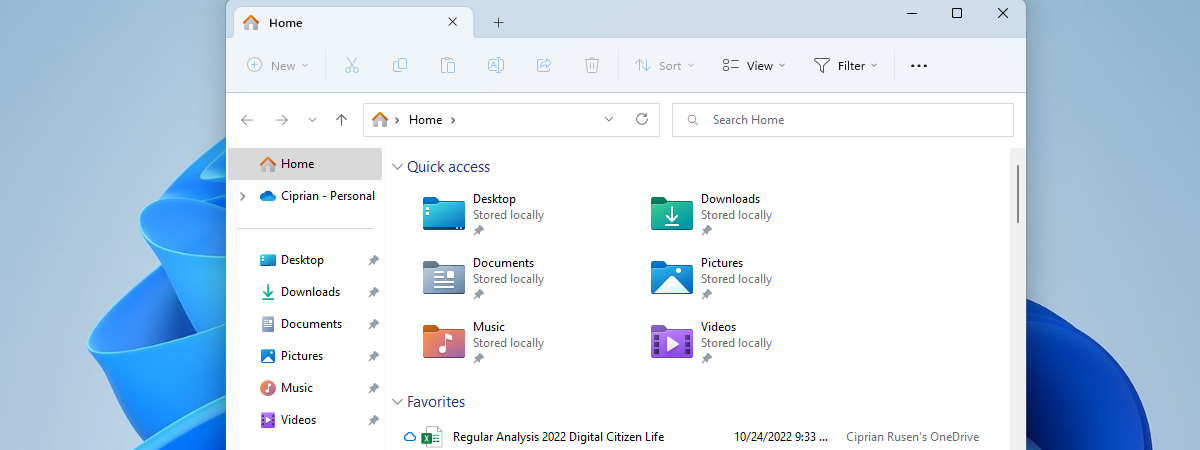
1. Cómo usar el Explorador de archivos para obtener la cantidad de archivos en una carpeta
¿Desea contar todas las carpetas y archivos almacenados dentro de una determinada carpeta y todas sus subcarpetas? Un método sencillo para encontrar esta información es utilizar la ventana Propiedades de la carpeta seleccionada. Abra el Explorador de archivos, busque su carpeta y haga clic con el botón derecho (o mantenga presionado) en el icono de la carpeta. En el menú contextual, seleccione Propiedades. Alternativamente, seleccione la carpeta y presione las teclas Alt + Enter en su teclado.

Abrir las propiedades de una carpeta
Cuando se abre la ventana Propiedades, Windows automáticamente comienza a contar los archivos y carpetas dentro del directorio seleccionado. Puede ver la cantidad de archivos y carpetas que se muestran en el campo Contiene.
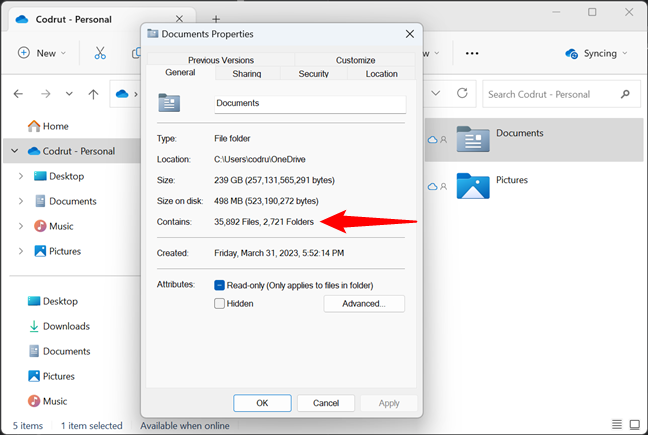
La ventana Propiedades de una carpeta cuenta los archivos y subcarpetas
A continuación, veamos cómo usar PowerShell para obtener la cantidad de archivos en una carpeta:
2. Cómo usar PowerShell para contar los archivos en una carpeta
PowerShell ofrece una de las mejores formas de contar los archivos y subcarpetas almacenados dentro de una carpeta. Abra PowerShell y diríjase a la ubicación de la carpeta. Para hacerlo, ejecute el comando:
ruta del cd
…donde ruta es la ruta de su carpeta.
Por ejemplo, quiero contar los archivos y subcarpetas encontrado en mi carpeta Documentos, ubicada en”F:\OneDrive”, así que necesito ejecutar este comando:
cd”F:\OneDrive\Documentos”
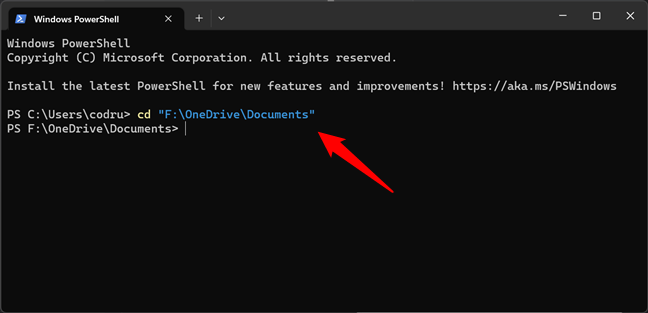
Uso de Powershell para acceder a una carpeta
Si desea contar los archivos y carpetas dentro de ese directorio, ejecute este comando:
(Get-ChildItem | Measure-Object).Count
Tenga en cuenta que no funciona recursivamente; solo cuenta los elementos de primer nivel.
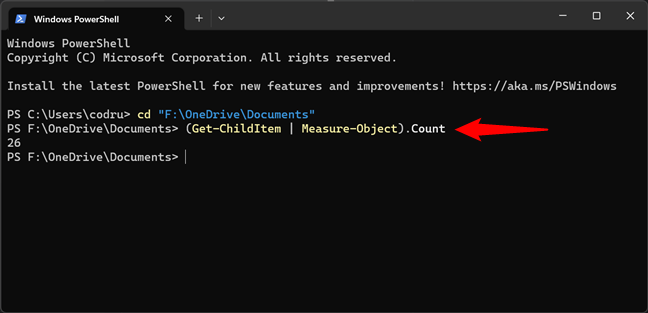
Uso de PowerShell para contar los archivos y carpetas en una carpeta
Si desea contar solo las carpetas dentro de su carpeta principal, ejecute este comando:
(Get-ChildItem-Directory | Measure-Object).Count
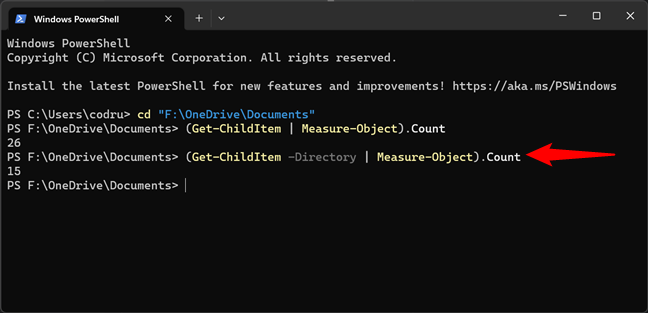
Uso de PowerShell para contar las subcarpetas de una carpeta
Si desea contar solo los archivos en la carpeta, ejecute este comando:
(Get-ChildItem-File | Measure-Object).Count
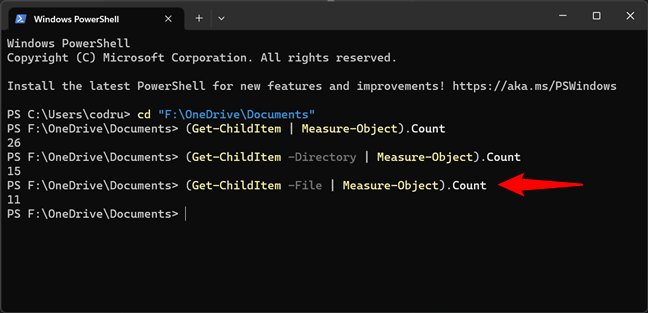
Uso de PowerShell para contar los archivos en una carpeta
Si desea contar carpetas y/o archivos recursivamente en su carpeta principal, agregue el parámetro Recurse a cualquiera de los comandos anteriores:
Para contar recursivamente todos los archivos y subcarpetas en una carpeta con PowerShell, ejecute:
(Get-ChildItem-Recurse | Measure-Object).Count
Si desea contar recursivamente solo las subcarpetas en un directorio, ejecute este comando:
(Get-ChildItem-Recurse-Directory | Measure-Object).Count
Y para contar recursivamente solo los archivos dentro de una carpeta, use este comando:
(Get-ChildItem-Recurse-File | Measure-Object).Count
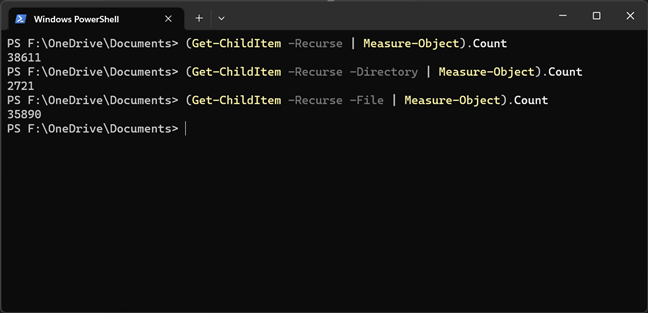
Uso de PowerShell para contar todos los archivos y carpetas en una carpeta, recursivamente
NOTA: El conteo recursivo significa que está contando todos los archivos y subcarpetas contenidos en una carpeta, no solo los archivos y carpetas en el primer nivel del árbol de carpetas.
3. Cómo usar CMD para contar los archivos en una carpeta
Si necesita enumerar la cantidad de archivos en un directorio, también puede usar el símbolo del sistema. Abra el símbolo del sistema y ejecute el siguiente comando:
dir/a:-d/s/b”Ruta de la carpeta”| find/c”:\”
Por ejemplo, para usar CMD para contar los archivos y subcarpetas en mi carpeta”F:\OneDrive\Documents”, necesito ejecutar:
dir/a:-d/s/b”F:\OneDrive\Documentos”| find/c”:\”
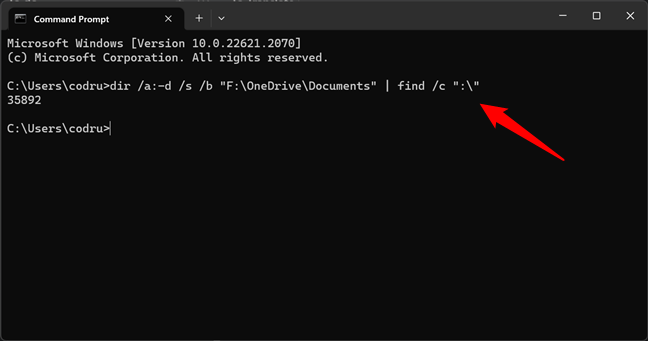
Uso del símbolo del sistema (cmd) para contar los archivos en una carpeta
Si desea contar las subcarpetas en una carpeta, ejecute este comando:
dir/a:d/s/b”Ruta de la carpeta”| find/c”:\”
En mi ejemplo, sería:
dir/a:d/s/b”F:\OneDrive\Documentos”| find/c”:\”
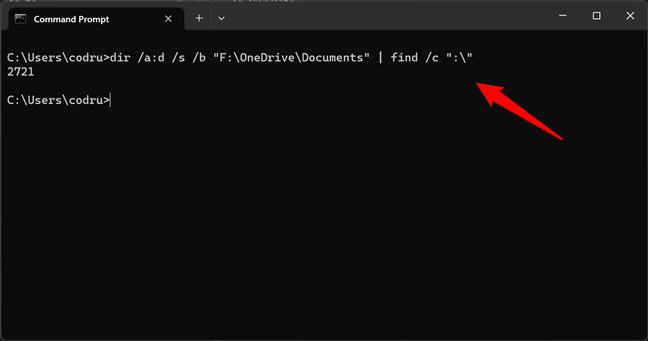
Usando el símbolo del sistema (cmd) para contar las subcarpetas de una carpeta
NOTA: en lugar de usar los comandos anteriores para contar los elementos en una carpeta con CMD , también puede ejecutar el comando dir así, sin ningún parámetro. Sin embargo, eso generará la lista completa de elementos en el símbolo del sistema, y el recuento de elementos solo aparece al final. Funciona, pero es demasiado detallado y no le brinda los resultados limpios que obtiene al usar los parámetros presentados anteriormente en esta sección.
4. Una forma alternativa de contar los archivos en una carpeta con el Explorador de archivos
Al igual que el primer método de esta guía, este también incluye el Explorador de archivos. Sin embargo, lo dejé para el final porque no funciona recursivamente. Solo cuenta los archivos y carpetas en el primer nivel del árbol de carpetas, incluso si estas carpetas contienen otros archivos y carpetas en su interior. Aun así, puede ser útil en ciertas situaciones.
Abra el Explorador de archivos (Win + E) y diríjase a la carpeta donde se almacenan los elementos que desea contar. El número total de elementos (tanto archivos como carpetas) almacenados en el interior se muestra en la esquina inferior izquierda de la interfaz de usuario del Explorador de archivos.
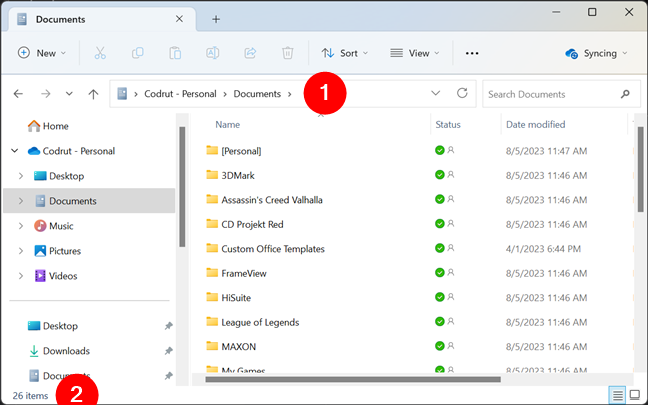
Uso del Explorador de archivos para contar los archivos y subcarpetas en una carpeta
Si desea contar solo algunos de los archivos o carpetas almacenados dentro de su carpeta, selecciónelos todos y observe la parte inferior izquierda de la interfaz del Explorador de archivos. Debería mostrar la cantidad de elementos seleccionados.
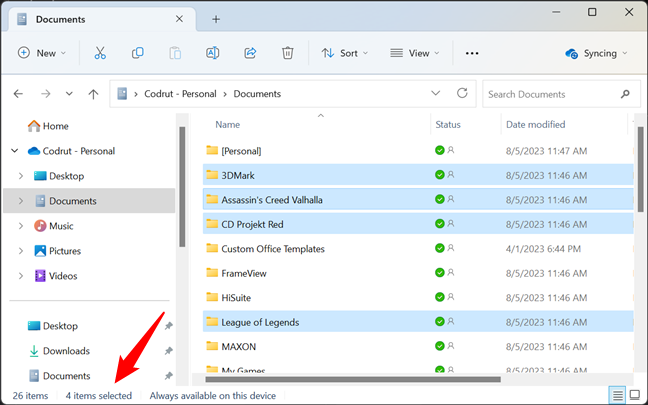
Usar el Explorador de archivos para contar el número de elementos seleccionados en una carpeta
¡Eso es todo!
¿Conoces otras formas de contar los archivos en una carpeta? y sus subcarpetas?
Si quieres saber exactamente cuántos archivos y carpetas hay dentro de una carpeta desde tu computadora con Windows, ahora ya sabes cómo hacerlo. Como ha visto, hay un par de formas de obtener esta información, por lo que puede elegir la que mejor se adapte. Si tiene preguntas o si conoce otras formas de encontrar esta información, no dude en dejar un comentario a continuación.